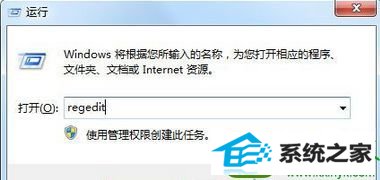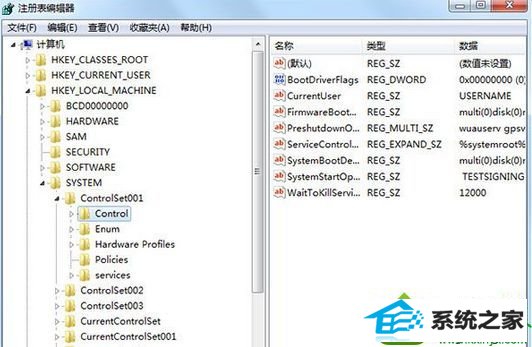今天和大家分享一下win10系统纯净版系统下玩冒险岛无法全屏问题的解决方法,在使用win10系统的过程中经常不知道如何去解决win10系统纯净版系统下玩冒险岛无法全屏的问题,有什么好的办法去解决win10系统纯净版系统下玩冒险岛无法全屏呢?小编教你只需要1、在win10系统中点击“开始”—“运行”—输入“regedit”,回车; 2、依次展开HKEY_LoCAL_MACHinE—sYsTEM—Controlset001—Control—Graphicsdrivers—Configuration;就可以了;下面就是我给大家分享关于win10系统纯净版系统下玩冒险岛无法全屏的详细步骤::

具体步骤如下: 1、在win10系统中点击“开始”—“运行”—输入“regedit”,回车;
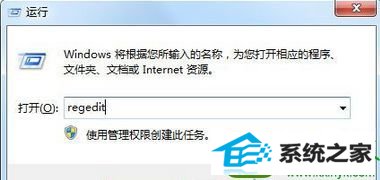
2、依次展开HKEY_LoCAL_MACHinE—sYsTEM—Controlset001—Control—Graphicsdrivers—Configuration;
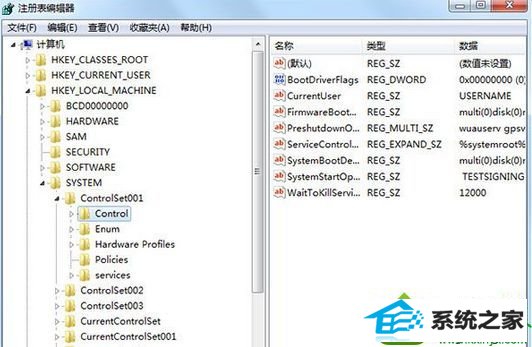
3、然后右键点击Configuration选择查找,输入scaling;

4、在右框内即可看到scaling,右键scaling选择修改,将数值改为3即可,原值为4; 5、最后关闭注册表,然后重新运行冒险岛游戏打开全屏就可以正常玩了。 上述内容就是win10纯净版系统下玩冒险岛无法全屏的解决方法,简单设置之后,win10系统就可以顺利全屏玩游戏了。